使用奥维互动地图浏览器还不会实现数据在手机端和电脑端之间快速同步?本文就介绍了使用奥维互动地图浏览器实现数据在手机端和电脑端之间快速同步的方法哦,还不了解的朋友就跟着小编学习一下吧,希望对你们有所帮助。
1、手机端数据传输到电脑端
(1)手机端操作:将数据发送到我的电脑。
在奥维手机端,登录账户后,点击左上角头像,进入[好友]页面;找到【我的电脑】并点击,进入与电脑的会话界面;点击右下角的“消息”按钮(带有“+”号),可发送照片、本地文件和收藏夹的标记到电脑。
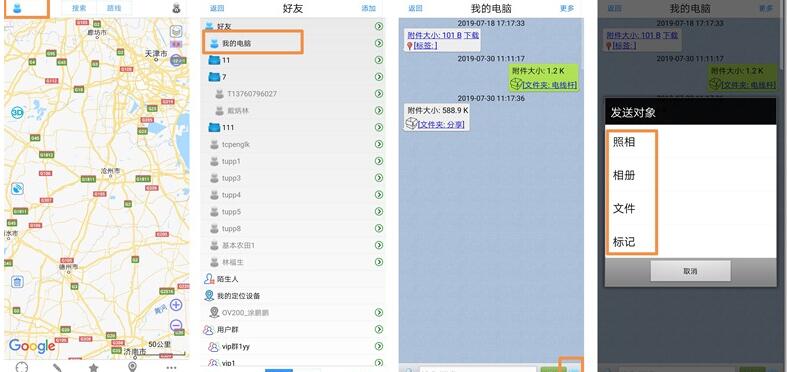
主要对发送标记进行说明,发送照片和本地文件的操作与发送标记的操作类似。
点击【标记】,勾选需要发送到电脑端的奥维对象;若需要发送到电脑端的标签中含有大量附件(总共超过10M),需要点击【附件选项】,关闭发送标签附件,点击【返回】,点击【确定】,即可。
发送完成后,电脑端会立马收到消息。
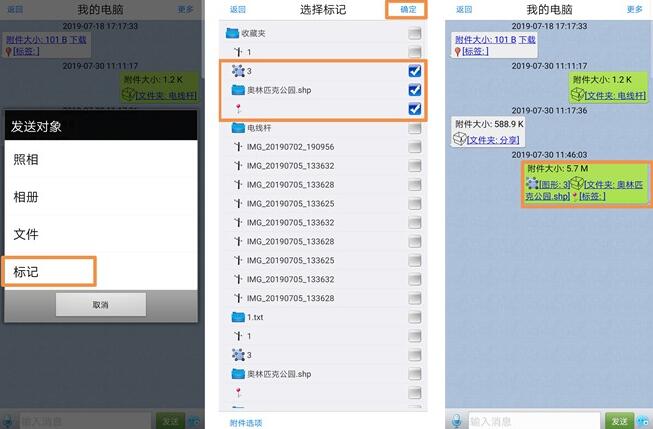
说明:发送消息,单条不能超过16M。若不含附件的话,即可发送几万个标签;若标签含有大量的照片附件,建议用户使用点对点传输功能将附件传输到电脑。
(2)电脑端操作:查看并保存数据
在电脑端登录账户后,在[好友列表]下找到【我的手机】,双击,即可进入与手机的会话界面,并能看到手机端发送过来的数据。
点击【下载】,可执行下载数据。
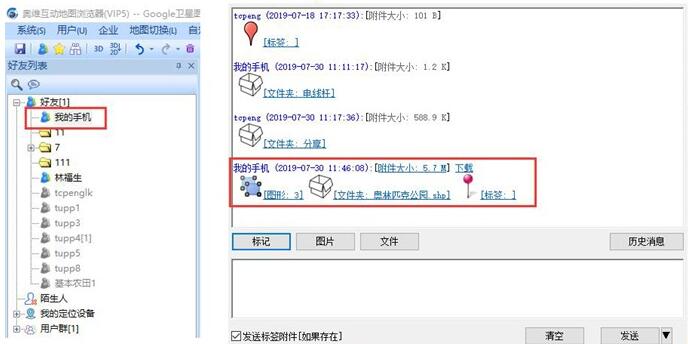
点击某数据,可执行【显示当前对象】【收藏当前对象】【显示所有对象】【收藏所有对象】。
如图所示,点击【显示当前对象】,可将文件夹【奥林匹克公园】中的数据显示在地图上。
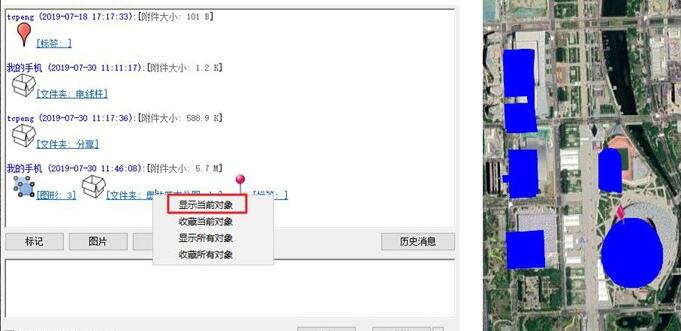
若点击【收藏所有对象】,选择存放目录,点击【确定】,那么可将手机本次传输到电脑的数据全部保存的收藏夹。
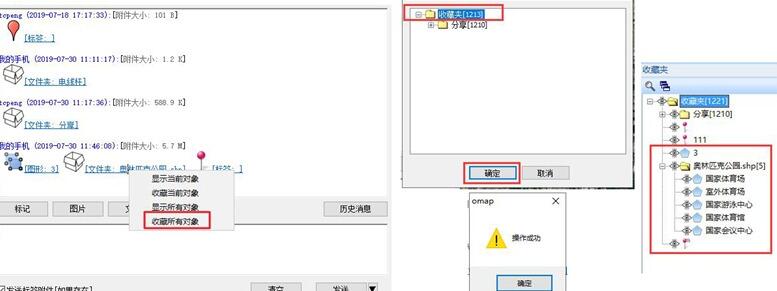
2、电脑端数据传输到手机端
电脑端操作:登录账户后,在[好友列表]下找到【我的手机】,双击,点击【标记】,勾选需要传输到手机端的数据,点击【确定】;若标签中含有大量附件(总共超过10M),不要勾选【发送标签附件】;点击【发送】,即可。
手机端操作:在账户登录的状态,电脑端发送数据后,手机端会立马收到。在[好友]页面下找到【我的电脑】,点击进入会话界面;点击【下载】,下载数据;点击数据,点击【收藏当前数据】,选择存放目录,点击【确定】,可将数据保存到电脑端的收藏夹中,同时数据会显示在地图上。
快来学习学习使用奥维互动地图浏览器实现数据在手机端和电脑端之间快速同步的方法吧,一定会帮到大家的。
- 重装Win10系统无法识别固态硬盘怎么办?无法识别固态硬盘的解决方法
- 重装系统后应用商店不是中文怎么办?重装系统后应用商店不是中文的解决方法
- Win8系统如何重装Win7系统?Win8系统重装Win7系统的方法
- Win11电脑开机太慢了怎么办?Win11设置开机启动项方法
- Win11渠道选哪个好?Win11预览体验计划通道选哪个好?
- Win11无法打开开始菜单怎么办?Win11无法打开开始菜单的解决方法
- 解决Win11 22449 bug的几种方法介绍
- Win11强制升级教程!Win10跳过硬件要求强制升级Win11方法
- Win11更新后资源管理器不断重启屏幕不断闪烁怎么办?
- 电脑怎么强制安装Win11系统?Win11强制安装图文详细教程
- Win11系统WiFi图标不见了怎么办?
- Win11 22000.176或22449.1000搜索栏搜索功能不可用解决方法
- Win11笔记本电脑WiFi无法打开怎么办?Win11 WiFi功能消失怎么办?
- Win11任务栏卡死怎么解决 Win11任务栏卡死的解决方法
- Win11无法安装软件怎么办?Win11无法安装软件解决办法
- Win11系统安装不了SolidWorks怎么解决?Win11不能安装SolidWorks解决办法
- 【完美解决】Win11无法打开Windows安全中心怎么办?
- Win11怎么运行安卓应用?Win11直接运行安卓app教程
- Win11无限重启怎么办?Win11系统无限重启解决办法
- Win11任务栏位于顶部时不显示缩略图怎么解决?
- Win11 22000.176搜索打不开怎么解决?Win11 22000.176搜索打不开解决方法
- Win11个别软件乱码怎么解决?Win11个别软件乱码解决方法分享
- 怎么在戴尔笔记本电脑上截屏?在戴尔笔记本电脑上截屏方法分享
- Win11更新系统黑屏了任务管理工作器也打不开怎么办?
- Win10最适合打游戏的版本是哪个 Win10最适合打游戏的版本推荐
- WinRAR(32 bit)
- WinRAR(64 bit)
- CCleaner
- 沪江网CCTalk
- 360云盘
- 酷狗繁星伴奏
- 奇兔刷机
- 酷狗音乐
- 360壁纸
- 飞信
- 跑跑卡丁车 P2647 官方高速下载器
- 火蜂精灵模拟器 v1.0.1015.430
- 鲁大师手机模拟大师 v7.1.3063.2165 尝鲜版
- 冒险岛2 v1.672.05072.0 极速下载器
- 猎鸥网游加速器 v20200504.2
- 夜神安卓模拟器 v3.0.3.0 Mac版
- 迅游网游加速器 v20200511 beta
- 迅游网游加速器 v20200511
- 使命召唤6现代战争2重制版100%存档 v1.9
- BlueStacks蓝叠安卓模拟器 v4.200.0
- crikey
- crime
- crime of passion
- crime wave
- criminal
- criminal court
- criminal damage
- criminalize
- criminal justice system
- criminal law
- 爱丽丝·亚当斯
- 马踏平川放歌行
- 曾国藩家书(精)
- 童年河
- 梅洛迪钢琴四手联弹曲集(1适用于初级水平的8首作品原版引进)
- 伦敦博弈(精)
- 独草莓(名师导读美绘版)/暖心美读书
- 内容付费(泛娱乐IP时代的内容新生态)
- 美国环境政策与环保立法研究--以环境政治史为视角
- 如水伤逝/冰心儿童文学奖实力作家童书馆
- [BT下载][通灵少女.第二季][全08集][WEB-MKV/9.64G][国语音轨/简繁英字幕][1080P][流媒体][ZeroTV]
- [BT下载][锦衣夜行][第21-30集][WEB-MKV/25.14G][国语配音/中文字幕][1080P][流媒体][ColorTV]
- [BT下载][陆地键仙][第116集][WEB-MKV/0.16G][国语配音/中文字幕][1080P][流媒体][ColorTV]
- [BT下载][陆地键仙][第116集][WEB-MKV/0.29G][国语配音/中文字幕][4K-2160P][H265][流媒体][ColorTV]
- [BT下载][陆地键仙][第116集][WEB-MKV/0.77G][国语配音/中文字幕][4K-2160P][H265][流媒体][ColorTV]
- [BT下载][陆地键仙][第116集][WEB-MKV/0.74G][国语配音/中文字幕][4K-2160P][HDR版本][H265][流媒体][Color
- [BT下载][香格里拉·开拓异境~粪作猎手挑战神作~][全25集][WEB-MKV/51.68G][中文字幕][4K/H265/流媒体][ColorTV]
- [BT下载][魔女的秘密契约][短剧][第22集][WEB-MP4/0.18G][国语配音/中文字幕][4K-2160P][H265][流媒体][DeePTV]
- [BT下载][机智住院医生生活][第10集][WEB-MKV/3.02G][简繁英字幕][1080P][Netflix][流媒体][ColorTV]
- [BT下载][吸血鬼学院][全10集][WEB-MKV/9.16G][简繁英字幕][1080P][流媒体][ZeroTV]